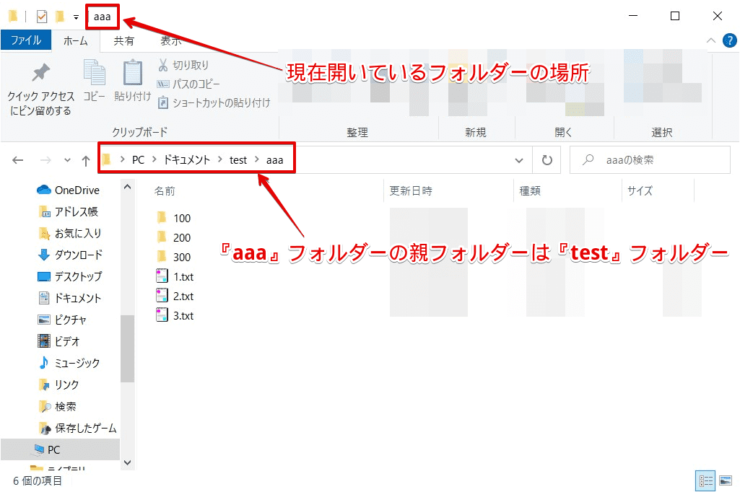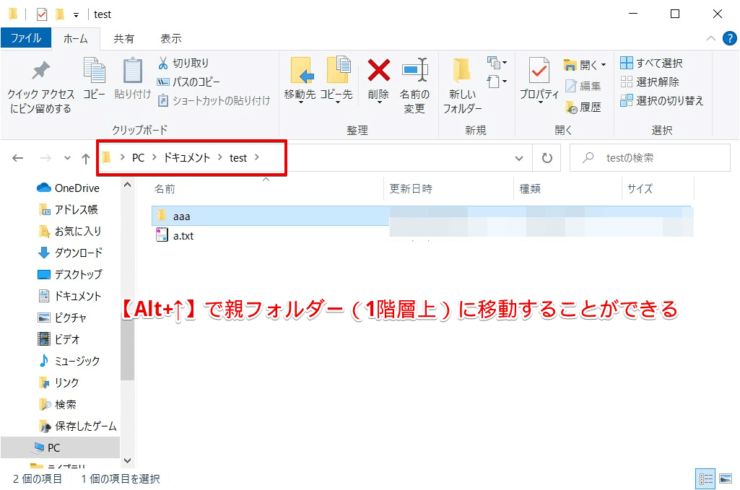ショートカットキーAlt+↑で、親フォルダー(1階層上)に移動することができます。
Windows10のショートカットキー
【Alt+↑】: オルト + 上矢印
※本記事の画像は『OS:Windows10』を使用しています。
親フォルダー(1階層上)に移動する
ショートカットキーを使って、親フォルダー(1階層上)に移動してみましょう。
ショートカットキーWindows+Eでエクスプローラを起動し、任意のフォルダーを開きます。
ここでは、下記のフォルダーの場所から作業を進めます。
- C:\Users\ユーザー名\Documents\test\aaa
『aaa』フォルダーの親フォルダー(1階層上)に当たる、『test』フォルダーに移動するには、Alt+↑を押します。
同時に押さなくてもゆっくり順番に押しながら、必ず2つのキーを押すようにしてください。
親フォルダー(1階層上)に移動することができましたね。
また、ショートカットキーAlt+←を押すと前のフォルダーを表示し、Alt+→を押すと次のフォルダーを表示することができます。
フォルダー操作のショートカットキーは、Alt+←やAlt+→もセットで覚えると便利ですよ。
ショートカットキーだけでフォルダー移動ができるようになると、時短につながるね。

Dr.オフィス
前のフォルダーを表示するショートカットキーAlt+←と、次のフォルダーを表示するショートカットキーAlt+→については、こちら≫【Alt+←】【Alt+→】で詳しく解説しているので、ぜひ参考にしてみてください。